ECS(ELITEGROUP)から発売されているポケットサイズな「Windows 8.1 with Bing」搭載PC「LIVA」を購入してみました。
「デュアル・ディスプレイ」と「デュアル・パソコン」
複数のディスプレイを、一つのディスプレイとして使用できる「マルチディスプレイ(デュアルディスプレイ)」は便利なのですが、新しいウィンドウを開いたときに視線を向けた方と逆のディスプレイに開いたり、ウィンドウのフォーカスを見誤って閉じてしまったりすることがあります。
特にサブ側のディスプレイで参考にしたいサイトとかを開いたり、動画を見たりしつつも、メイン側のディスプレイでテキストの編集をしたりしていると、「デュアルディスプレイよりも、デュアルパソコンの方が使い易いんじゃ?Σ(゚ロ゚)o゙」と思うこともしばしばあります。
そんなわけで、安くて、場所をとらないPCが欲しいと思いました。
候補としては「今流行り」の「スティックPC」。
「mousecomputer m-Stick」や「Intel Compute Stick」とかが気になったのですが、「スティックPCは放熱が弱くて、長時間使っているとCPU温度が上がってしまって速度低下する」という話も見ました。
そんなところに、値段や性能は同じくらいの小型PCが見つかりました。
手のひらサイズPC「LIVA」
「手のひらサイズ」な小型PC「LIVA MINI」シリーズの内、64GBのeMMCと、Windows 8.1 with Bingがインストール済みの「LIVA-C0-2G-64G-W-OS」を買ってみました。
Amazonで19,800円でした。
自分でWindows7とかLinuxとかをインストールしたい人向けのOS無モデルもあります。
| 型番 | LIVA-C0-2G-32G-W-OS | LIVA-C0-2G-64G-W-OS | LIVA-C0-2G-64G-W |
| OS | Windows 8.1 with Bing [64bit] UEFI | なし | |
| CPU | Intel Celeron N2807 (2コア/2スレッド 1.58GHz) | ||
| グラフィックス | Intel HD Graphics | ||
| メモリー | 2GB DDR3L | ||
| ストレージ | eMMC 32GB | eMMC 64GB | |
| 無線LAN | IEEE802.11a/b/g/n | ||
| Bluetooth | Bluetooth4.0 | ||
| イーサネット | 10/100/1000 | ||
| インターフェース | USB3.0×1 USB2.0×1 音声出力とマイクのコンボジャック×1 LAN×1 HDMI×1 D-sub×1 |
||
| 電源アダプター | ACアダプター 入力:AC100-240V 出力:DC5V/3A |
||
| 発売日 | 2014年12月6日 | 2014年8月 | |
| Amazon | \18,878- |
\19,800- |
\17,070- |
「Windows 8.1 with Bing」は、Microsoftの検索エンジンである「Bing」を使う設定をしたWindows 8.1を使うかわりに、OS代が低価格(無料?)になるというもの。
購入後はIEの設定をBingにしても問題はないようなので、単純にOS代だけ安くなった感じです。
今までどんなに安いPCでも4万円以上はしていたと思うのですが、OS代が減って2万円前後のPC・タブレットPCなんてのも出てきました。
良い時代です。
開封の儀
Amazonの箱を開けて取り出すと…
「いや、あきらかちっちゃいでしょ!Σ(゚ロ゚)o゙」
…明らかに小さいです。PCが入っている箱と思えないほどに。
中身は、LIVA MINI本体、電源アダプター、説明書、ユーザーガイド、ドライバーCD。
「いやいや、あきらかちっちゃいでしょ!Σ(゚ロ゚)o゙」
…明らかに小さいです。PC本体とは思えないほどに。
手元にあった2.5インチSSD「Sandisk Ultra Plus 128GB」を乗っけて大きさを比べてみます。
「この白いのがPC本体ですよ!Σ(゚ロ゚)o゙」
「あきらかちっちゃい!Σ(゚ロ゚)o゙」
分かってて買ったものの、改めて自宅で見てみると、小さすぎてワクワクしてきます。
さて、いざ、セットアップ
最初のセットアップには、Bluetoothのキーボードとマウスは使えず、USB接続のキーボードとマウスが必要とのことなので、子どものPC用に購入した「LOGICOOL ワイヤレスコンボ mk270」を接続しました。
USB2.0とUSB3.0のポートが1基ずつあるので、USB接続する機器が特に無いのであればLogicoolのUnifying対応のキーボード&マウスとかは最適な気がします。
正面にある電源ボタンを押すと、緑色のLEDが点灯します。
無線LANも内蔵しているので、電源、USBキーボード&マウス(ペアリング設定をしたあとはBlueToothでもOK)、HDMI端子を繋げば一通りのことが出来てしまうというのがすごいですね。
(ただし、無線LANは無効にして、有線LANで使用するつもりです。)
電源をオンにすると、画面にしばらく「LIVA」のロゴが表示されたのち、Windowsの設定画面になります。
「地域と言語」→「ライセンス条項」→「パーソナル設定」→「オンラインに接続」→「設定」→「お使いのアカウント」と進んでいきます。有線LANに繋ぐか、無線LANの設定をあとまわしにすれば、この辺は5分くらいで終わると思います。
「もう少しで完了します」→「PCのセットアップをしています」→「ストアから新しいアプリをさらに入手できます」→「最後の処理をしています」→「アプリの準備をしています」→「あともう少しです」といったメッセージが表示していき、初期設定が完了します。
ここの過程も6~7分くらいでしたが、「あともう少しです」からが一番長かった気がします。
セキュリティソフトとウィンドウズアップデート
普通にWindows 8.1のPCです。
Windows8タブレットPCの「W510」を使っているので知っていますが、スタートメニューが全画面で使いづらいです(^-^;(※個人の感想です)
全画面のスタートメニューが出ると、タッチしたくなりますが、うちのディスプレイにタッチ機能はありません(^-^;
7月29日から一年間、Windows 7/8/8.1からはWindows 10へ無償アップグレードできるということなので、そうなれば操作も統一されそうです。(W510やLIVA MINIの8.x→10はすぐにアップグレードすると思いますが、メインPCなどの7→10はしばらく様子見の予定です。)
Windows8はウイルスとかにも強いとは言われていますが、「カスペルスキー インターネット セキュリティ 2015」をダウンロードしてインストール。
ライセンスは「カスペルスキー マルチプラットフォーム セキュリティ 2013(3年/プライベート版)」のを使いました。
メインPC(Z68+i5)、サブPC(AT3IONT)、LIVA PC、タブレットPC(W510)、スマートフォン(ELUGA X)、タブレット(NEXUS 7)にインストールして使っていますが、プライベート版なので何台でもお値段いっしょ。
最初、子どもたち用には無料の「Microsoft Security Essentials」を使っていたものの、Androidなどにも組み込むために別途「カスペルスキー 2014 マルチプラットフォーム セキュリティ(3年/ファミリー版)」を購入。
今はプライベート版とファミリー版の区別は無くて、「プレミアライセンス版」というのになっているようです。次の更新時にはまとめてしまいたいですね。
「セキュリティソフトをまだ買っていない!Σ(゚ロ゚)o゙」という方は、とりあえずMicrosoftの無料セキュリティソフト「Microsoft Security Essentials」を使うと良いかも知れません。
ウイルス検知とマルウェア検知といった最低限の機能しか無いので、迷惑メールの仕分けとか、詐欺サイトのブロックとか、そういうのに神経を使いたくないひとほど、セキュリティソフトは買ってしまった方がラクだと思います。
さて、そして、
恒例のWindows Update祭りΣ(゚ロ゚)o゙
です。
初期設定後は、けっこうな数の更新があって、更新開始→寝る→朝電源オフ→帰ってきたら電源オン→更新いっぱいΣ(゚ロ゚)o゙→更新開始→放置…という感じで、けっきょく数日かかりました。
のんびりやっても良いのですが、更新をダウンロードしたあとの再起動とかには非常に時間がかかります。
「使おうと思って電源つけたら、『更新プログラムをインストール中 (145 個中 1 個目) ..』とか出て、起動してこない!Σ(゚ロ゚)o゙」
とならないように、最初に一気に更新しちゃうのがおすすめです。
びっくりなのが動作時の消費電力は、ほとんどずっと「5W未満」。
消費電力メーター付のコンセントタップ「サンワサプライ TP-1052DW」のメーターはずっと「0W」表示でした。(5W未満は計測できないため)
ゲームやベンチマークをしていると7W付近まで上がる感じでした。
Bluetoothマウス…すぐ切れちゃうよ!Σ(゚ロ゚)o゙→解決
Bluetoothマウスの「Logicool M555b」を接続してみたところ、設定画面を開けている間はマウスが使えるのに、デスクトップで数秒使っていると接続が切れてしまい、設定画面にいくと繋がって…また数秒後に切れて…
「キーーー!Σ(゚ロ゚)o゙」←こっちも切れた
という現象が起きました。
これは設定で改善できるようです。
デバイスマネージャーから「Bluetooth」の項目を開いて、「Bluetooth 無線」で右クリック→「プロパティ」。
「電力の節約のために、コンピューターでこのデバイスの電源をオフにできるようにする(A)」にチェックを入れて、「OK」を押す。
これで勝手に接続が切れたりしなくなりました。
電力節約は良いのですが、使用中にオフになるのはちょっと困ります(^-^;
ベンチマークしてみた
まずは、ベンチマークでは無いですが、デスクトップにある「eBLU」の表示結果です。
アイコン名が「eBLU」しか書いてなくて怪しいのですが、「ECS BIOS Live Update Utility」という、BIOS(EFI)の更新をチェックしたりするソフトです。
次もベンチマークでは無いですが、デスクトップにある「eDLU」の表示結果です。
こっちも怪しげアイコン名ですが、「ECS Driver Live Update Utility」という、ドライバーの更新をチェックしたりするソフトです。
これもベンチマークでは無いですが、「Winver.exe」の表示結果です。
スタートメニューの検索窓か「ファイル名を指定して実行」から「winver」を実行すると、Windowsのバージョン情報が表示されます。
「WEI(ウィンドウズ エクスペリエンス インデックス)」を測ろうと思ったのですが、Windows 8 からはWEIは無くなったようです。(コマンド実行できるようですが。)
ベンチマークでは無いものの、ざっくりとした指標になっていたので残念です(^-^;
ドラゴンクエスト10(DQX)ベンチマークの実行結果です。
グラフィック設定「標準品質」、解像度「1280 x 720」、表示方法「ウィンドウ」で、評価は「重い(1298)」でした。
やはり3Dゲームとかは厳しそうな感じです。
このDQXベンチ、「フルスクリーン」で実行したところ、起動直後はうまく実行できませんでした。
再起動後に実行したところ、ベンチマークそのものは動いてスコアは「1310」とかだったものの、終了後にデスクトップ画面が戻ってきませんでした(^-^;
「CrystalMark 2004R3」の実行結果です。
「CrystalDiskMark 3.0.3 x64」の実行結果です。
32%ほど容量を使っているので、搭載eMMCの純粋な速度では無いですが目安に。
LIVA MINIを多量のデータを扱ったりする用途に使うとは思えないので、あくまでも目安に。
省電力なお手軽サブPC
小さいし、消費電力も少ないし、普段使いでも「HDMIでテレビに繋げて使う」用途に良さそうです。
最初はディスプレイに直接挿しておけて場所を取らない「スティック型PC」を買おうと思っていました。
実際に大きさを見てみると、ディスプレイのHDMI端子に挿すにしては大きく、周りのコネクタとかにぶつかってしまいそうで、延長ケーブルで繋いで机の上に置いておく感じになってしまいそうでした。
それならば、ちゃんと置く形になっている「LIVA MINI」にしようと思いました。
「デュアル・ディスプレイ」の使い勝手を保つために、キーボード&マウス共有ソフトを使用します。
今回は「Mouse without Borders」をメインPCとLIVAにインストールしてみました。
Microsoftの社内プロジェクト(?)「The Garage」というので作成されたものらしく、英語版しか無いものの、Microsoft製ということで安心して使える、キーボード&マウス共有ソフトです。
メインPCのマウスを画面端までもっていくと、LIVAのデスクトップにそのまま操作が移ります。
クリップボードも共有できるので、テキストやファイルをコピーして、他PCのデスクトップへ貼り付けるといった作業もできます。
たまにマウス ポインタが飛ぶような動作がありますが、どうやら他の常駐ソフトとの相性がありそうです。
メインPC側でフルスクリーンで動作するゲームなどをやっていても、LIVA側ではもちろん別の作業(「攻略サイトを見る」とか)が行えます。
LIVA側で動画を流しつつも、メイン側で悠々と作業をしたりも出来ました。(ニコニコ動画で見てみましたが、動画再生は厳しめ。フルスクリーンだとたまにカク付きます。「ながら見」としては十分というところ。)
まだ、デュアル・ディスプレイの方がやり易いときがあったり、それぞれで使う方が便利と思うときがあったり、使い方模索中です。
でも、手のひらサイズでちゃんとPCっていうだけで、既に満足…。

















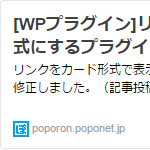
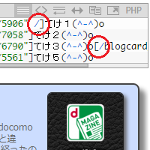
コメント